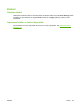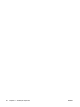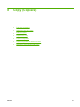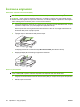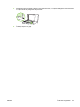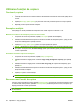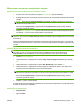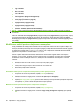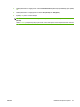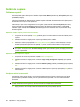HP LaserJet M2727 MFP Series - User Guide
Setări de copiere
Calitatea copierii
Sunt disponibile patru setări pentru calitatea copierii Text, Mixed (Amestecat), Film photo (Film foto)
şi Picture (Imagine).
Valoarea prestabilită din fabrică pentru calitatea copierii este Text. Această setare este optimă pentru
elementele care conţin în mare parte text.
Când faceţi o copie a unei fotografii sau a unui grafic, puteţi selecta setarea Film photo (Film foto)
pentru fotografii sau setarea Picture (Imagine) pentru alte elemente grafice pentru a îmbunătăţii
calitatea copiei. Utilizaţi setarea Mixed (Amestecat) pentru documentele care conţin atât text cât şi
elemente grafice.
Ajustarea calităţii copierii pentru lucrarea curentă
1. Pe panoul de control apăsaţi Quality (Calitate) pentru a vedea setarea curentă de calitate pentru
copiere.
2. Utilizaţi butoanele cu săgeţi pentru a parcurge setările pentru calitate.
3. Selectaţi o setare şi apoi apăsaţi Start Copy (Start copiere) pentru a salva selecţia şi a începe
imediat operaţia de imprimare sau apăsaţi OK pentru a salva selec
ţia fără a începe operaţia.
NOTĂ: Modificarea din setare rămâne activă pentru aproximativ 2 minute după finalizarea lucrării
de copiere. În timpul acesta, Custom settings (Setări personalizate) apare pe afişajul panoului de
control al produsului.
Ajustarea calităţii implicite a copierii
1. Pe panoul de control al produsului, apăsaţi Setup (Configurare).
2. Utilizaţi butoanele cu săgeţi pentru a selecta Copy setup (Configurare copiere), apoi apăsaţi
OK.
3. Utilizaţi butoanele cu săgeţi pentru a selecta Default quality (Calitate prestabilită) şi apoi apăsaţi
OK.
4. Utilizaţi butoanele cu săgeţi pentru a selecta calitatea pentru copiere şi apoi apăsaţi OK pentru a
salva selecţia.
Curăţarea sticlei scannerului
Amprentele, petele, firele de păr şi orice alte impurităţi prezente pe geamul scannerului pot afecta
performanţele şi calitatea scanării, precum şi anumite funcţii speciale, cum ar fi redimensionarea
automată.
NOTĂ: Dacă apar linii sau alte defecte atunci când copiaţi documente cu ajutorul alimentatorului ADF,
curăţaţi banda de scanare (pasul 3). Nu este necesar să curăţaţi sticla scannerului.
1. Opriţi produsul, deconectaţi cablul de alimentare de la priză şi ridicaţi capacul.
98 Capitolul 8 Copy (Copiere) ROWW